Sinutrain bedienen: Tutorial für Sinutrain
Nach dem Start von Sinutrain erscheint die Bedienoberfläche der ausgewählten Maschine. Der Bedienbereich Maschine ist dabei aktiviert und die Betriebsart ist auf Auto eingestellt. In der Simulation sind einige Funktionen nicht vorhanden. Dazu gehören die Referenzfahrt und die Betriebsart Jog zur Ansteuerung von Verfahrachsen.
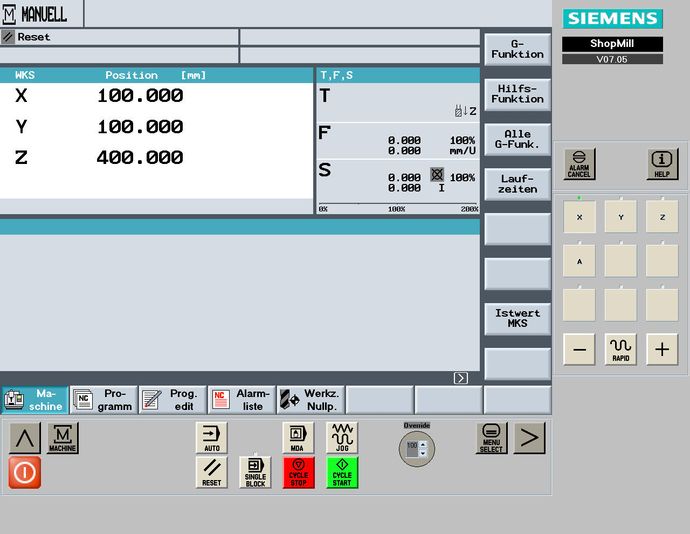
Bedienbereiche von Sinutrain
Im Grundmenü von Sinutrain sind fünf verschiedene Bedienbereiche vorhanden. Jeder Bedienbereich dient dazu, um bestimmte Aufgaben durchführen zu können. In der linken oberen Ecke wird angezeigt, in welchem Bedienbereich man sich aktuell befindet. Diese einzelnen Bedienbereiche sind:
- Maschine
- Programm
- Programm editieren
- Alarmliste
- Werkzeug Nullpunkt


Man kann entweder mit der Schaltfläche Menu Select oder mit der Taste F10 das Menü einblenden lassen, um die einzelnen Bedienbereiche auszuwählen. Durch mehrmaliges Betätigen wird zwischen den bereits geöffneten Bedienbereichen gewechselt. Dabei können maximal zwei Bedienbereich gleichzeitig geöffnet werden. Wird ein dritter Bedienbereich geöffnet, wird ein Bedienbereich automatisch geschlossen.
Übung zum Bedienen:
- Wählen Sie einen Bedienbereich aus, z.B. Programm
- Drücken Sie die Taste F10 oder die Schaltfläche Menu Select und lassen Sie das Menü wieder einblenden
- Wählen Sie einen anderen Bedienbereich aus, z.B. Alarmliste
- Wechseln Sie auf diese Art je einmal in jeden Bedienbereich
Untermenüs der Bedienbereiche

Wenn man sich z.B. im Bedienbereich Maschine befindet, erscheint in der linken oberen Ecke das Maschinensymbol sowie die Kennzeichnung Manuell. Innerhalb dieses Bedienbereichs können Sie weitere Untermenüs aufrufen.
Wenn Sie im Bedienbereich Maschine auf die Schaltfläche Maschine klicken, wird das Untermenü für den Bedienbereich eingeblendet.


Weiter Schaltfläche
Sofern vorhanden, werden mit der Weiter Schaltfläche weitere Menüpunkte eingeblendet. Die Menüleiste ändert sich dann entsprechend.
